国旅手游网提供好玩的手机游戏和手机必备软件下载,每天推荐精品安卓手游和最新应用软件app,并整理了热门游戏攻略、软件教程、资讯等内容。欢迎收藏
网友牵强提问:快速为excel表格加密的详细教程
伙伴们清楚快速为Excel表格加密的简单操作吗?今天,小编就给大家分享快速为Excel表格加密的详细教程。
秘籍1. 密码式保存
点击“文件”→“保存”→“工具”→“常规选项”,弹出密码设置对话框,根据需要设置一个打开限密码。这样当文件被再次打开后,就必须得输入正确的密码才能打开了。
秘籍2.隐藏列
除了为表格设置打开密码,我们还可以将一些包含有敏感信息的字段隐藏起来,不被别人发现(即使打印也不会显示)。具体方法是:右击要隐藏的字段,点击“隐藏”。经此设置后,被选中字段会被隐藏,除了列号能够有一些差别外,一般人是很难发现这里的“变化”的。因此它也有了另一个好处,即可以向所有人“瞒天过海”!
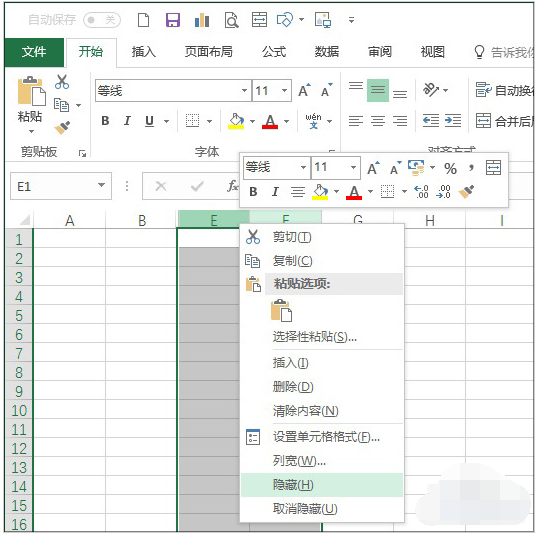
隐藏敏感信息列
秘籍3. 隐藏工作表
除了单独隐藏某几列外,我们也可以将整个工作表隐藏起来。这项功能其实是上一组技巧的升级版,当隐藏字段太多太分散时,就可以使用这项功能。
操作时右击要隐藏的工作表,点击“隐藏”菜单即可。恢复方法与之一样,右击标签行再点击“取消隐藏”就行了。
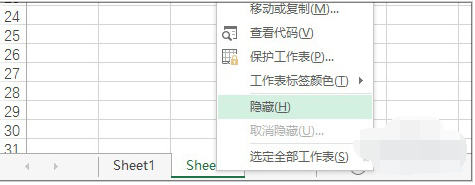
隐藏工作表
秘籍4. 不再显示工作区
除此之外,Excel还支持将整个工作表区隐藏起来,具体方法是点击“视图”标签→“窗口”→“隐藏”菜单。不过这样操作完成后,Excel默认不再显示任何工作表,相对来说太过明显,因此实际使用中频率并不是很高。
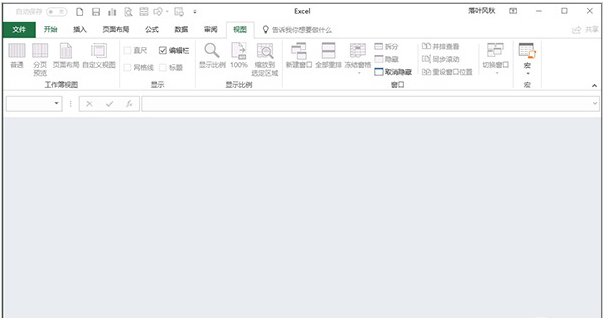
将整个工作表区隐藏起来
如果你担心你Excel的安全,建议把它加密起来,总有一些图谋不轨的人,不要让他们耽误你的工作。
上面就是为各位亲们带来的快速为Excel表格加密的详细教程,一起去了解了解吧。
关于《快速为Excel表格加密的详细教程》相关问题的解答又菱小编就为大家介绍到这里了。如需了解其他软件使用问题,请持续关注国旅手游网软件教程栏目。
版权声明:本文内容由互联网用户自发贡献,该文观点仅代表作者本人。本站仅提供信息存储空间服务,不拥有所有权,不承担相关法律责任。如果发现本站有涉嫌抄袭侵权/违法违规的内容,欢迎发送邮件至【1047436850@qq.com】举报,并提供相关证据及涉嫌侵权链接,一经查实,本站将在14个工作日内删除涉嫌侵权内容。
本文标题:【快速为excel表格加密的详细教程[快速为excel表格加密的详细教程]】
本文链接:http://www.citshb.com/class280948.html
